ppt中想要制作两张图片合二为一的效果,该怎么制作呢?下面我们就来看看纤细的教程。
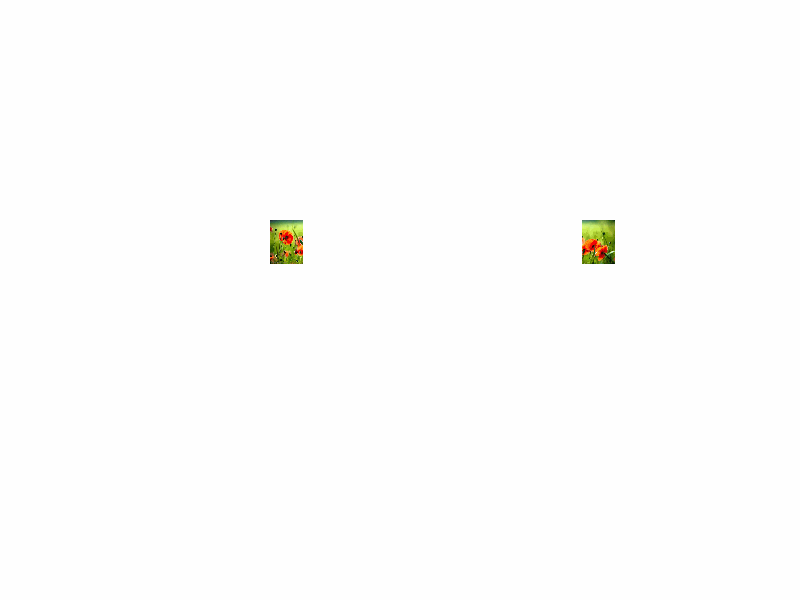
1、首先启动ppt2010,执行插入-图片命令,插入一张事先准备好的风景图片,调整好大小和位置。

2、选择图片,执行onekey-OK神框命令,选择图片分隔,设置参数为1 空格2,接着按回车键。
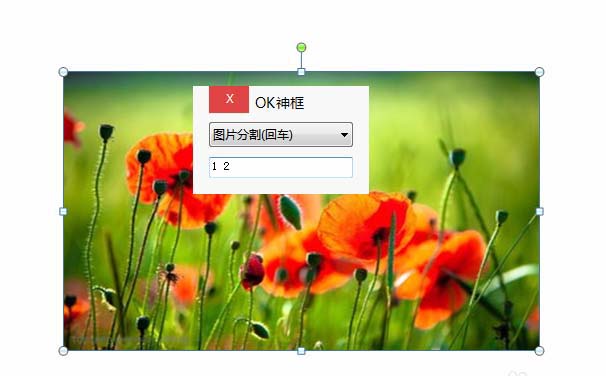
3、选择左边的图片,执行口袋动画-动画风暴命令,添加自定义动画,动画内容中添加两个基本属性和一个缩放动画。
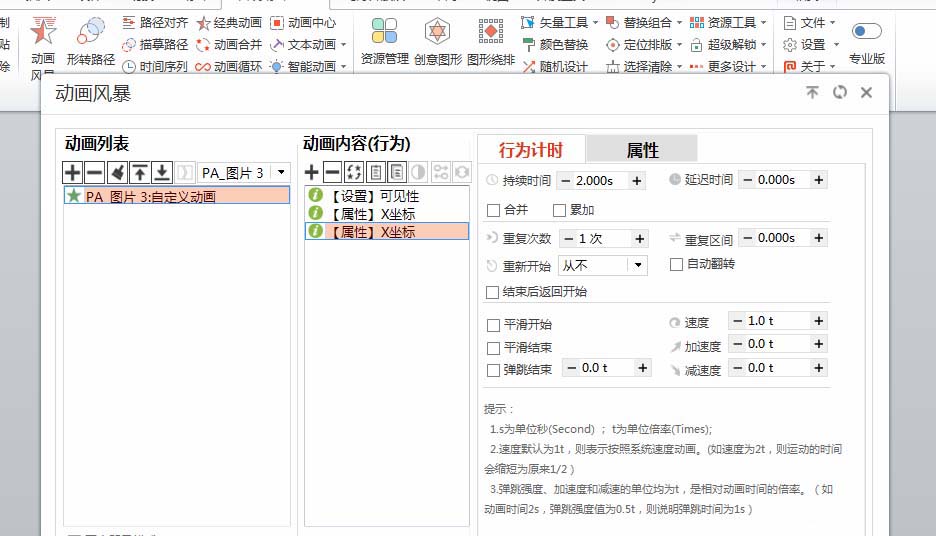
4、选择第一个x坐标,设置第一帧值为#ppt_x-sin(pi*$)/10,设置第二帧值为1.
PowerPoint中如何巧妙利用LOGO
起首很 快乐有博友已将小A所分享的素材活学活用,投入到了 实践的 事情中。 上面分享博友发来的PPT中的一个页面, PPT模板已 交换。PPT页面 枢纽信息已做 交换, 笔墨 地位 保存。 原图把小A分享的PPT图表 间接套用,蓝色球体上的 笔墨也 利用了上一篇博文中所提到的 暗影 结果,页面 团体显得 丰满 充分。
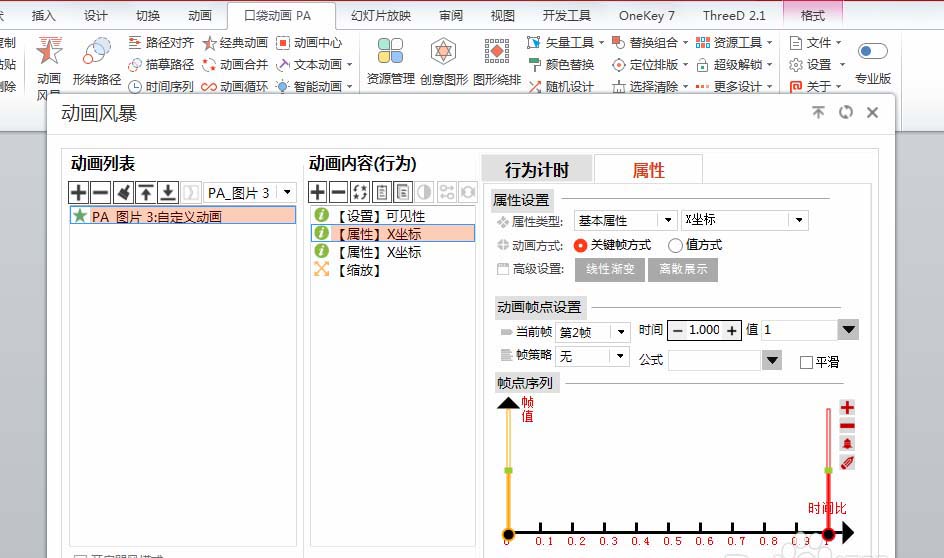
5、修改第二个x坐标为y坐标,设置第一帧值为#ppt_w*cos(2*pi*$),第二帧值也为1.
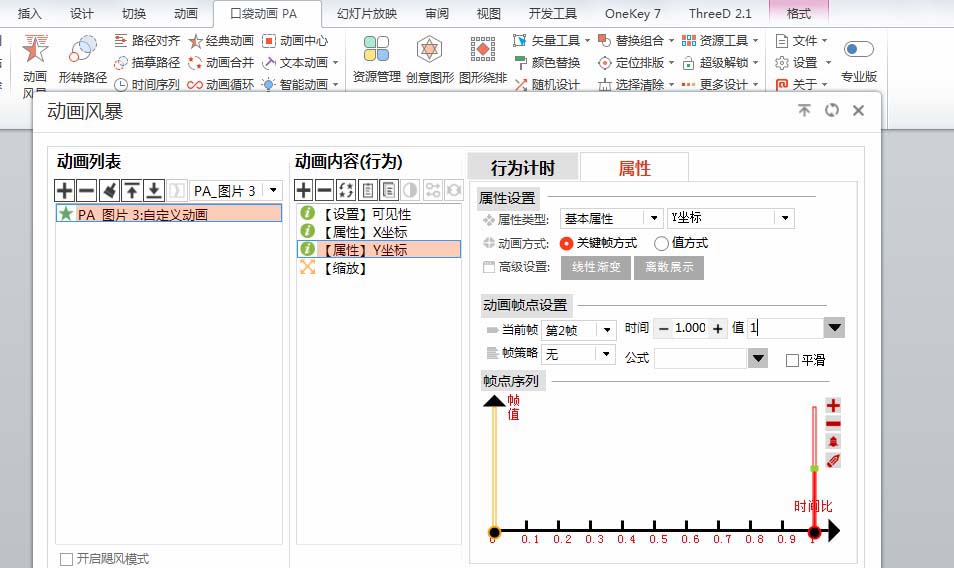
6、选择缩放动画,宽和高缩放起始值设置0,终点值宽和高缩放设置为100.
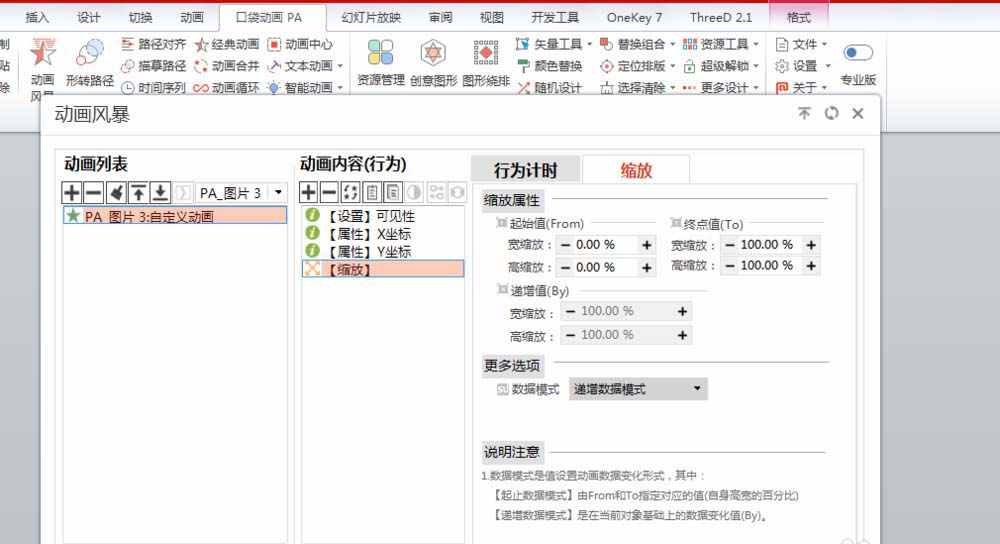
7、切换到动画计时选项卡,设置持续时间为2秒,触发方式为与上一动画同时,并勾选平滑结束,关闭动画风暴。
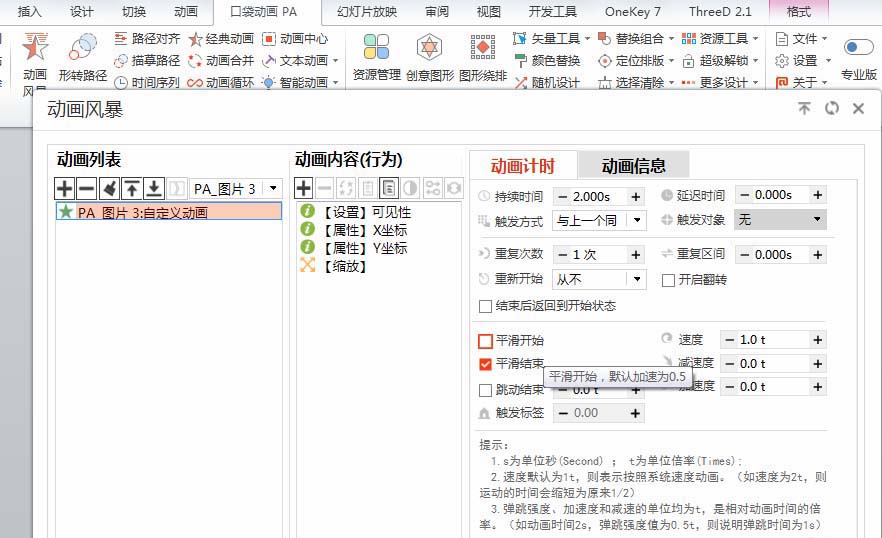
8、选择左边的图片,执行动画复制命令,选择右边的图片,执行动画粘贴命令。
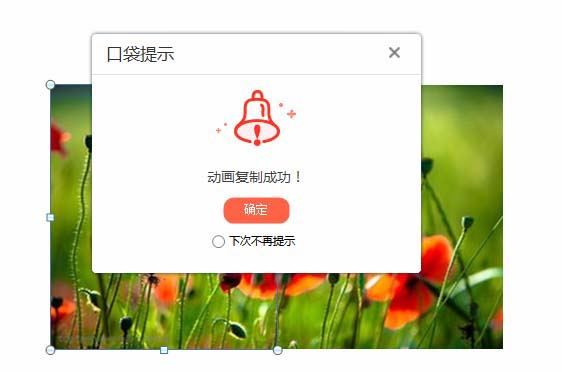
以上就是ppt两张图片制作合二为一的动画效果的教程,希望大家喜欢,请继续关注脚本之家。
相关推荐:
PPT怎么使用iSlide插件生成视频?
PPT怎么使用iSlide插件生成视频?ppt中的幻灯片想要导出视频,该怎么导出呢?下面我们就来看看ppt使用iSlide插件导出视频的教程,需要的朋友可以参考下






